Autodesk DWG TrueView 2018
Autodesk propose le logiciel DWG TrueView en version 2018 gratuit et en français.
voir l'article sur DWG TRUE VIEW 2019
Ce logiciel permet d’afficher des plans au format DWG et DXF, de gérer les calques, d’imprimer,et de convertir dans des versions DWG précédentes.
Cette version est disponible en français, et ne nécessite pas de connexion internet, contrairement à Autodesk 360.
Télécharger : depuis cette page
Proposer par défaut en anglais bien choisir la version en français, et selon votre windows choisir entre 32 ou 64 bits.
La configuration requise : poste avec windows 7 ou 8 ou 10 et un minimum de 2 Go de Ram
Installer , avec l’installation par défaut.
Démarrer : depuis Icone du bureau. (le démarrage est assez long, patience !)
L’écran d’accueil : Ouvrir un dessin et sélectionner un dessin DWG ou DXF ! DWg True -View peut ouvrir toute version DWG et DXF.
Voir un tableau des compatibilités et historique du format DWG et DXF.
Interface : Affiche une interface familière à AutoCAD 2017 avec le schéma de couleur foncé ou clair.
Afficher , Visualiser : utilise les mêmes fonctions de zoom qu’AutoCAD !.
Zoom avec la molette de la souris, Pan (maintenir la molette et déplacer la souris), Zoom à l’étendue par double clic sur la molette.
Les autres commandes de zoom sont disponibles depuis le ruban, groupe d’icone vue : icone zoom.
Afficher une conception 3d : la commande Orbite 3d est présente; à utiliser depuis l’icone du ruban. (la combinaison de touche Shift + Molette enfoncée, n’est pas fonctionnelle…dommage…).
Les styles visuels d’AutoCAD sont également présent : réaliste, conceptuel, filaire 2d….)
Aucune modification des objets :
On ne peut pas changer les propriétés, (calque couleur, type de ligne, transparence), ni la géométrie (longueur, rayon, déplacer sommet).
La commande Distance et donnez 2 points la longueur est affichée dans les lignes de commandes.
La commande Aire pour obtenir la surface en donnant des points, ou utilisez l’option Objet puis pointez une polyligne.
Gérer les calques : dispose du gestionnaire des calques et des fonctions pour geler et inactiver des calques par pointage.
On peut verrouiller des calques mais cela est inutile car on ne peut pas modifier les objets…
Imprimer comme AutoCAD, avec les réglages enregistrés du dessin.
Astuce : vous pouvez recopier les réglages d’un poste AutoCAD : les fichiers PC3, PMP, CTB et STB, dans l’arborescence de DWG True View.
Vous pouvez :
modifier les réglages d’impression d’une présentation :
affecter une autre imprimante, et la possibilité d’utiliser des fichiers .PC3.
changer le format de papier,
changer de table de plume (fichier CTB ou STB)
On ne peut pas : créer ni modifier l’échelle d’une fenêtre
Si vous constatez des parasites à l’écran lors du déplacement de la souris je vous conseille de désactiver l’accélération matérielle.
Depuis icone accélération matérielle, située dans la barre d’état en bas à droite de l’écran.
Convertir des DWG :
DWG TrueView permet de convertir des DWG version 2018 par exemple dans une version précédente en DWG 2010 par exemple.
Depuis : icone Conversion DWG
L’onglet Arborescence des fichiers :
-1- depuis icone Ajouter fichiers : sélectionnez des fichiers DWG.
-2- choisir une configuration proposée par défaut.
-3- cliquez sur le bouton Convertir (situé en bas)
Remarque : ne sait pas convertir au format DXF : DXF vers DWG ni dans le sens DWG vers DXF.
Ce logiciel gratuit d'Autodesk peut apporté beaucoup de service dans un BE.
à bientôt sur ce blog !
Ces articles peuvent vous intéresser :

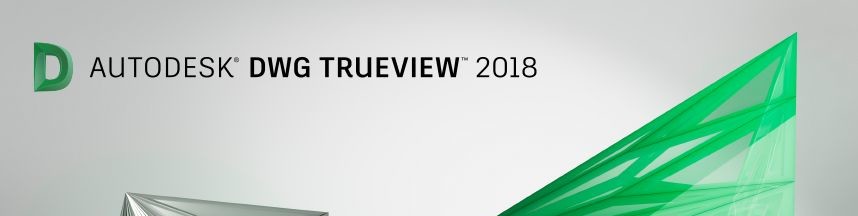

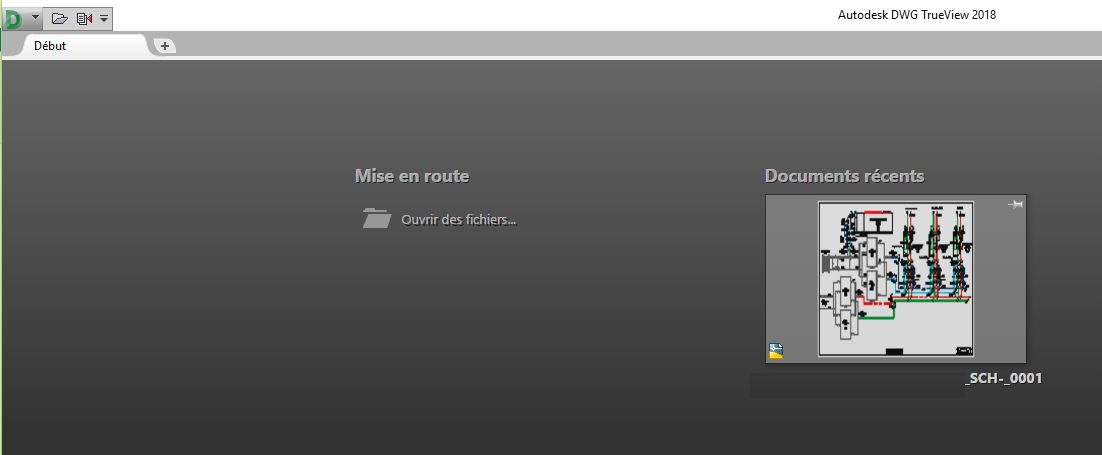

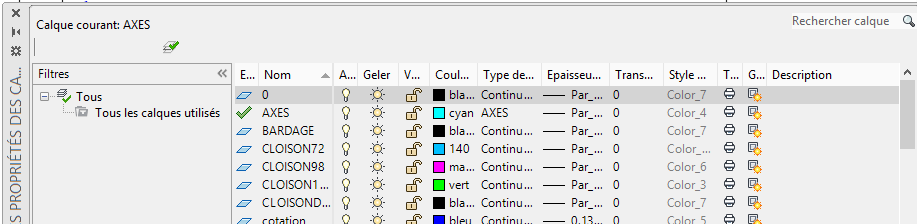
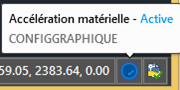
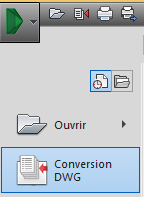
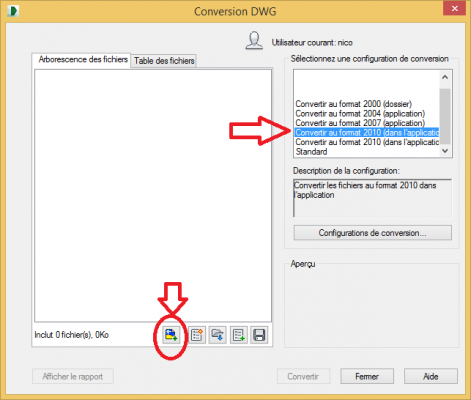
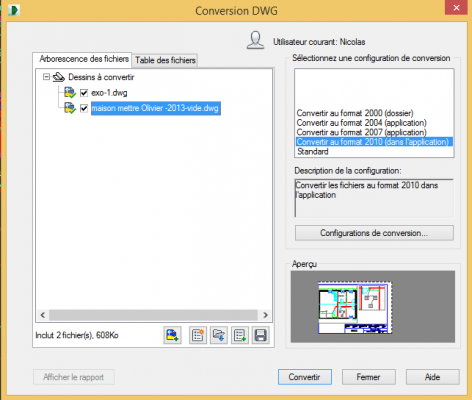




Bonjouir est ce possible de mettre des notes sur les plans ?
Bonjour, ma réponse ci-dessous :
Je vous confirme DWG True ne permet pas de coter et les cotes et textes ne sont pas enregistrés.
seul méthode :
soit utiliser un AutoCAD LT (mais payant)
soit utiliser le format DWFx
depuis AutoCAD tracer dans un DWFx et enregsitrer le DWFx (dans le même dossier que le DWG )
ouvrir le DWFx dans Design Review (en Anglais) qui dispose d’outils annotations dont la commande Distance (similaire à cotation)
enregistrez le DWfx : les annotations : les mesures distance aires ;.. textes les nuage de révisions;;;
dans AutoCAD : ouvrir le DWG
puis Fichier -> charger fichier annotation DWF (ou _opendwfmarkup ): clic droit et Ouvrir annotation pour afficher les annotations faites dans Design review
inconvénient cela n’est pas enregistré dans le DWG et nécessite un autre fichier cela devient fastidieux…
Cordialement Nicolas Vuigner
Bonjour, super présentation et en plus il y a les petits détail super utile
bug de téléchargement de la version 18 française 64 bits
Bonjour,
Est-ce qu’il y a une option pour la recherche de mots?
Bonsoir, effectivement il n’y a pas de recherche de texte.